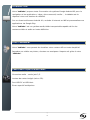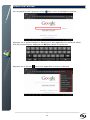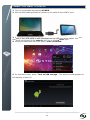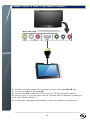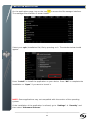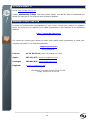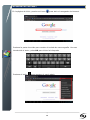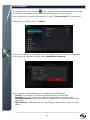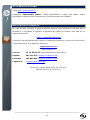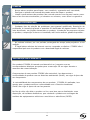EN
ES
PT
IT
FR

1

2
TABLE DES MATIÈRES
INFORMATIONS DE SECURITE ................................................................................... 3
GENERALITES ........................................................................................................ 3
SECURITE ............................................................................................................. 3
ALIMENTATION ÉLECTRIQUE DU PRODUIT ................................................................... 3
CHOIX DE L’EMPLACEMENT DU PRODUIT ..................................................................... 3
NETTOYAGE .......................................................................................................... 4
DEPANNAGE .......................................................................................................... 4
REMARQUES IMPORTANTES ...................................................................................... 4
SECURITE – ENVIRONNEMENT .................................................................................. 4
INTRODUCTION ..................................................................................................... 5
FONCTIONNEMENT ................................................................................................. 5
CARACTERISTIQUES PRINCIPALES ............................................................................. 5
CONNECTER LA TABLETTE AU PC ................................................................................ 6
CONNECTER LA TABLETTE A LA TV (SELON MODELE) ....................................................... 7
COMMENT UTILISER LA TABLETTE .............................................................................. 8
• MISE SOUS TENSION / HORS TENSION DE LA TABLETTE ............................................... 8
• ACTIVER / DÉSACTIVER L'ÉCRAN LCD ..................................................................... 8
• FONCTIONNEMENT DE L'ÉCRAN TACTILE ................................................................... 8
PAGE D’ACCUEIL .................................................................................................... 9
COMPRENDRE LES ICÔNES : ...................................................................................... 9
VISEULISER UNE VIDEO ......................................................................................... 10
ÉCOUTER DE LA MUSIQUE ....................................................................................... 11
VISEULISER VOS PHOTOS ....................................................................................... 12
GESTIONNAIRE DE FICHIERS .................................................................................. 13
SURFER SUR INTERNET.......................................................................................... 14
INSTALLER UNE APPLICATION ................................................................................. 15
PARAMETRES ...................................................................................................... 16
CONDITIONS DE GARANTIE .................................................................................... 17
SITE WEB STOREX ............................................................................................... 18
ENREGISTREMENT DE LA GARANTIE .......................................................................... 18

3
INFORMATIONS DE SECURITE
Cet appareil a été conçu et fabriqué afin d’assurer votre sécurité. Les mécanismes de
sécurité intégrés au produit vous protègeront si vous observez les procédures
d’installation, d’utilisation et de dépannage suivantes :
Lisez attentivement et respectez les instructions ci-après avant toute manipulation et
installation de votre matériel.
Conservez ces instructions afin de pouvoir vous y référer ultérieurement.
GENERALITES
Ne secouez pas le produit sous peine de l’endommager.
N’utilisez que des pièces et accessoires (bloc d’alimentation…) préconisés par le
fabricant,
Les illustrations du produit peuvent varier du produit actuel.
SECURITE
Afin d’éviter les incendies ou les chocs électriques, ne placez pas l’appareil à proximité
d’objets remplis de liquide.
Si un objet lourd ou du liquide venait à tomber sur l’appareil, faites-le vérifier par un
personnel qualifié avant de le réutiliser.
En fonctionnement, la surface du boîtier dégage de la chaleur ; par conséquent, évitez
de le couvrir ou de poser un quelconque objet dessus.
ALIMENTATION ÉLECTRIQUE DU PRODUIT
L’adaptateur de courant fourni est spécifique au produit. L’utilisation d’un autre
adaptateur pourrait endommager le produit ou entraîner des accidents.
CHOIX DE L’EMPLACEMENT DU PRODUIT
Installez l’appareil loin de tout équipement à forte attraction tels que four à micro-
ondes, gros haut-parleurs…

4
NETTOYAGE
N’ouvrez jamais le produit pour le nettoyer sous peine de voir s’annuler la garantie.
Débranchez le produit de la prise murale avant de procéder au nettoyage du produit,
Nettoyez l’extérieur du produit à l’aide d’un chiffon doux et sec. Ne jamais utiliser de
tampon abrasif, de poudre à récurer ou de solvants tels que l’alcool ou l’essence.
DEPANNAGE
Confiez tout dépannage à un personnel qualifié. Un dépannage est nécessaire si
l’appareil a été endommagé de quelle que manière que ce soit : fiche ou cordon
d’alimentation endommagé, liquide renversé sur le produit, introduction de petits
objets dans le produit, exposition à la pluie ou à l’humidité, anomalie de
fonctionnement, chute du produit…
REMARQUES IMPORTANTES
À plein volume, l’écoute du lecteur pendant une période de temps prolongée,
peut endommager votre audition.
Il est illégal de télécharger de la musique depuis Internet sans avoir acheté les
droits pour le faire. STOREX n’est pas responsable de l’utilisation d’un lecteur
STOREX avec des musiques téléchargées illégalement.
SECURITE – ENVIRONNEMENT
Votre produit STOREX a été testé en laboratoire ; il est conforme aux directives
Européennes correspondant au marquage CE en vigueur au moment de sa
commercialisation.
Une traçabilité des composants de votre produit STOREX a été réalisée ; elle nous a
démontré la conformité du produit à la directive environnementale (RoHS) en vigueur
au moment de sa commercialisation.
En fin de vie, ne pas jeter le produit à la poubelle mais le ramener au distributeur ou
à votre déchetterie qui se chargera de faire passer le produit dans une filière de
recyclage des déchets électriques, électromécaniques et électroniques (DEEE).
Votre produit STOREX a été préparé, testé et conditionné dans une entreprise
française certifiée ISO9001 : 2008 par un audit annuel réalisé par une personne
qualifiée du Bureau Veritas Certification.

5
INTRODUCTION
Votre "tablette" propose toute l'innovation du système Google Android OS pour la
navigation et les applications. Léger, ultra-connecté, tactile..., la tablette est la
réponse à tous vos besoins de mobilité.
Sur un écran tactile sous Android 4.0, accédez à Internet en Wifi et personnalisez vos
applications via Google Play.
Votre "tablette" est un système audio/vidéo transportable capable de lire les
contenus vidéo et audio en haute définition.
FONCTIONNEMENT
Votre "tablette" vous permet de visualiser votre contenu HD en toute simplicité.
Regardez vos vidéos ou photos, écoutez vos musiques n’importe où grâce à votre
"tablette".
CARACTERISTIQUES PRINCIPALES
Connexion audio : sortie jack 3,5.
Lecteur de cartes intégré (micro SD).
Port USB PC et USB Host.
Ecran capacitif multipoints.

6
CONNECTER LA TABLETTE AU PC
1. Allumez votre "tablette" en appuyant sur la touche POWER.
2. Utilisez le câble USB fourni pour connecter votre "tablette" du port USB au port
USB de votre PC.
3. Dans un premier temps vérifier que le câble est connecté au bon port USB de la
tablette. Celui-ci doit être connecté au port USB PC et non sur le port USB Host.
4. Une fois le câble correctement connecté appuyez sur la barre de notifications puis
sélectionnez « connecté par USB ».
5. Sur l’écran qui va apparaître, appuyez sur « activer la mémoire de stockage
USB ». Le périphérique devrait apparaître comme une clé USB sur votre PC.

7
CONNECTER LA TABLETTE
A
LA TV (SELON MODELE)
1. Connectez le transformateur de votre prise de courant murale à l’entrée DC IN de
la tablette.
2. Allumez la tablette en appuyant sur le bouton POWER.
3. Connectez une extrémité du câble HDMI à votre produit et l’autre extrémité à la
TV (voir l’illustration ci-dessus).
4. Assurez-vous que la TV soit sur le bon canal, normalement un schéma vous
guidera (AV1, AV2, HDMI1, HDMI2…).
5. Une notification apparait automatiquement sur la tablette, sélectionnez alors votre
résolution d’affichage.
Plan arrière d’une TV

8
COMMENT UTILISER LA TABLETTE
Pour allumer / éteindre la tablette, appuyez sur la touche POWER pendant 3
secondes. Pour éteindre sélectionnez "éteindre la tablette".
Une fois l’tablette allumé, appuyez brièvement sur la touche POWER pour éteindre
l'écran LCD, ainsi vous économiserez de l'énergie. Pour allumer l'écran LCD, appuyez
de nouveau sur la touche POWER.
Note: L'écran est également verrouillable. Pour déverrouiller l'écran, faites glisser
l'icône de verrouillage de gauche à droite.
Il existe trois méthodes pour exploiter l'écran de votre tablette:
1. Touchez n'importe quelle icône sur l'écran pour lancer l’application.
2. Maintenez enfoncée: touchez n'importe quelle icône sur l'écran d'accueil et
maintenez. Par exemple, en touchant une icône sur l'écran d'accueil et en
maintenant, une icône de corbeille ( )
apparaît sur l'écran de droite, faites glisser
l'icône choisie sur la corbeille pour supprimer l’icône de l'écran d'accueil.
3.
Faites glisser: faites glisser votre doigt, de gauche à droite ou inversement, sur
l'écran pour faire défiler les pages.

9
PAGE D’ACCUEIL
Une fois la tablette allumé, l’écran* ci-dessous apparaîtra sur votre tablette.
1 Recherche Google 2 Applications
3 Retour 4 Home
5
Dernières applications
ouvertes
6
Barre de notifications
Horloge, batterie & statut Wifi
*L’écran affiché peut changer de la réalité, suivant les applications et les arrières
plans qui y sont installés.
Pour revenir à la page d'accueil.
Appuyez dessus pour voir les notifications système.
Pour montrer l'état actuel de la connexion réseau, la batterie et l’heure
du système.
Pour revenir à l'écran précédent.
Appuyez pour afficher toutes les applications installées dans votre tablette.

10
VISUALISER UNE VIDEO
Sur la page des applications, appuyez sur l'icône pour accéder à l'interface du
lecteur vidéo. Faites glisser votre doigt sur l'écran de haut en bas pour faire défiler la
liste des fichiers et appuyez sur l'un des fichiers pour lancer la lecture.
Les icônes de la barre d'outils ci-dessus sont des fonctions de lecture vidéo :
: Appuyez pour augmenter / diminuer le volume.
: Utilisé pour visualiser le temps de visionnage ou pour se
déplacer à un point spécifique de la vidéo.
: Appuyez pour lire la vidéo précédente/suivante.
: Appuyez pour mettre en pause ou reprendre la lecture.
: Appuyez pour afficher le sous-menu qui intègre les options suivantes:
- Mode d'affichage (normal, plein écran, 4:3, 16:9).
- Mode de reprise de lecture (on, off).
- Mode de lecture (répéter tout, répéter un).
- Luminosité (1, 2, 3, 4).
: Permet de revenir à la liste de fichiers.

11
ÉCOUTER DE LA MUSIQUE
Sur la page des applications, appuyez sur l'icône pour accéder à l'interface du
lecteur audio. Faites glisser votre doigt sur l'écran de haut en bas pour faire défiler la
liste des fichiers et appuyez sur l'un des fichiers pour lancer la lecture.
: Appuyez pour trier les chansons par chanteur.
: Appuyez pour afficher tous les fichiers audio à l’écran.
: Appuyez pour trier les chansons par album.
: Appuyez pour vérifier les titres ajoutés récemment.
Faites glisser votre doigt sur l'écran de haut en bas pour afficher la liste et appuyez
sur l'un des titres afin d'accéder à l'interface audio comme ci-dessous:
: Utilisé pour visualiser le temps d’écoute ou pour se
déplacer à un point spécifique du fichier audio.
: Appuyez pour écouter la musique précédente/suivante.
: Appuyez pour mettre en pause ou reprendre la lecture.
: Appuyez pour afficher la liste des fichiers audio.
: Appuyez pour activer / désactiver la lecture aléatoire.
: Appuyez pour régler le mode de répétition.

12
VISUALISER VOS PHOTOS
Sur la page des applications, appuyez sur l'icône pour accéder à l'interface du
lecteur photo. L'interface du lecteur photo est affichée ci-dessous:
Les icônes de la barre d'outils s'affichent sur l'interface ci-dessus, vous obtiendrez
différentes options en appuyant sur chacun des icônes :
Envoyer image par :
Bluetooth (selon modèle de tablette)
ou Mail
Ce bandeau vous permet de sélectionner facilement vos photos stockées sur votre
tablette. Il vous suffit d’appuyer sur la miniature pour l’afficher en plein écran.

13
GESTIONNAIRE DE FICHIERS
Sur la page des applications, appuyez sur l'icône pour accéder à l'interface du
gestionnaire de fichiers. L'interface du gestionnaire est affichée ci-dessous:
1. Permet de revenir à la page précédente.
2. Permet de sélectionner le stockage interne.
3. Permet de sélectionner la carte SD.
4. Permet de sélectionner le stockage USB.
5. Permet d’afficher toutes les photos.
6. Permet d’afficher toutes les vidéos.
7. Permet d’accéder aux réglages de l’application.
8. Permet d’afficher les options copier, coller et déplacer.
Afin de pouvoir copier, coller, déplacer, supprimer ou renommer un fichier/dossier,
appuyez longuement sur le fichier/dossier en question, la fenêtre ci-dessous apparaîtra
avec les différentes options :
1 2 3 4 5 6 7 8

14
SURFER SUR INTERNET
Sur la page d’accueil, Appuyez l’icône pour ouvrir le navigateur internet.
Appuyez sur la partie indiquée ci-dessus pour faire apparaître le clavier de saisie.
Une fois le texte saisie, appuyez sur OK pour lancer la recherche.
Appuyez sur la touche pour faire apparaître le menu ci-dessous.

15
INSTALLER UNE APPLICATION
Sur la page des applications, appuyez sur l'icône pour accéder à l'interface du
gestionnaire de fichiers. L'interface du gestionnaire est affichée ci-dessous:
Sélectionnez votre fichier .apk (fichier d’installation) en appuyant dessus. La fenêtre
ci-dessous devrait apparaître.
Appuyez sur « Installer » pour installer l’application sur votre tablette. Appuyez sur
« OK » pour finaliser l’installation ou sur « Ouvrir » si vous souhaitez lancer celle-ci.
NOTE : il se peut que quelques applications ne soient pas compatibles avec la
version du système d’exploitation.
Si l’installation de l’application est refusée, allez dans « Paramètres »
« Sécurité » puis cochez la case « Sources inconnus ».

16
PARAMETRES
Sur la page d’accueil, appuyez sur l’icône pour entrer dans le menu réglages du
système. Vous pouvez alors effectuer les réglages ci-dessous:
Pour paramétrer la connexion wifi appuyez sur l’option « Wi-Fi » pour l’activer.
Sélectionnez votre réseau Wi-Fi en appuyant sur le nom (SSID) de celui-ci.
Sélectionnez le mode de sécurité de votre réseau puis saisissez la clé de sécurité de
celui-ci. Une fois les données saisies appuyez sur « Enregistrer ».
D’autres options sont disponibles dans la page de paramètres :
- Son : Permet de définir le volume des notifications et des applications.
- Affichage : Permet d’ajuster la luminosité de l’écran et la rotation de celui-ci.
- Stockage : Permet de vérifier l’état du stockage de la mémoire interne, USB ou
carte SD.
- Applications : Permet de gérer vos applications (désinstaller, déplacer ou
supprimer les données).
- …

17
CONDITIONS DE GARANTIE
La garantie proposée par STOREX est de 1 an pour la tablette et de 3 mois pour ses
accessoires (télécommande, câbles AV, bloc d’alimentation…).
STOREX garantit votre produit contre tout défaut de fabrication ou d’assemblage.
Cette garantie ne s’applique qu’au premier achat d’une tablette par l’utilisateur final
et n’est pas transférable si l’appareil est revendu. La garantie ne couvre pas les
incompatibilités détectées par l’utilisateur final en dehors des recommandations
d’utilisation imprimées sur l’emballage et les incompatibilités générées avec un autre
matériel ou logiciel installé sur l’ordinateur auquel est connecté la tablette.
Une preuve d’achat doit être présentée à nos services pour mettre en œuvre la
garantie auprès de STOREX.
La garantie ne couvre pas les pannes ou les défauts liés à un non-respect des
instructions de ce manuel, une négligence, une transformation de la tablette, une
mauvaise installation ou manipulation, des réparations ou des modifications non
autorisées par STOREX, des tests inappropriés, des accidents ou des facteurs
externes tels que, non exhaustifs, une chaleur ou une humidité excessive, des pannes
de courant ou une mauvaise installation/désinstallation de la tablette.
La seule obligation contractuelle de STOREX consiste en la réparation et le
remplacement d’un produit défectueux. En aucun cas STOREX ne peut être tenu pour
responsable des pertes de données ou de ses conséquences consécutives à un défaut
de fonctionnement ou à une panne du produit. En tout état de cause, la responsabilité
financière de STOREX ne pourra pas être engagée pour un montant supérieur à la
valeur d’acquisition du produit par le client final.
La présente garantie est ainsi définie et ne pourra pas être modifiée, diminuée ou
élargie sans accord écrit de STOREX. De plus, STOREX ne pourra pas être tenu pour
responsable de tout conseil technique ou service fourni en relation avec la tablette.
Pour toute demande hors garantie, nous vous invitons à contacter le support STOREX
ou à vous connecter sur le site www.e-storex.com pour toute commande
d’accessoires.
Vous n’êtes pas cessionnaire de la présente garantie. La garantie couvre votre tablette
et est régie par le droit français.
Note:
STOREX™ se réserve le droit de modifier sans préavis le manuel d’utilisation en
fonction des évolutions du produit. Retrouvez la dernière version du manuel sur
notre site Web : http://www.storex.eu

18
SITE WEB STOREX
Rendez-vous à l’adresse http://www.storex.eu.
Sélectionnez "Tablette Multimédia". Vous pourrez télécharger la dernière version
complète du manuel ainsi que des mises à jour logicielles.
ENREGISTREMENT DE LA GARANTIE
Afin de faciliter votre prise en charge lors d'un éventuel entretien avec notre équipe
de support, nous vous invitons à enregistrer la garantie de votre "tablette" sur notre
site Web à l’adresse :
http://garantie.storex.eu
En cas de panne, veuillez contacter votre revendeur pour faire réparer votre
"tablette" sous garantie, ou veuillez adresser votre demande par courrier
électronique à l’adresse :
ou par téléphone au
France : 01 55 85 82 00 ([email protected])
Angleterre : ([email protected])
du Lundi au Jeudi de 09h30 à 19h30
le Vendredi de 9h30 à 18h30

19
TABLE OF CONTENTS
S
ECURITY
I
NFORMATION
....................................................................................... 20
G
ENERAL
............................................................................................................ 20
S
AFETY
.............................................................................................................. 20
P
RODUCT
’
S POWER SUPPLY
.................................................................................... 20
P
LACING OF THE PRODUCT
..................................................................................... 20
C
LEANING
.......................................................................................................... 21
T
ROUBLESHOOTING
.............................................................................................. 21
I
MPORTANT NOTE
................................................................................................ 21
S
AFETY
-E
NVIRONMENT
......................................................................................... 21
I
NTRODUCTION
................................................................................................... 22
O
PERATION
........................................................................................................ 22
M
AIN FEATURES
................................................................................................... 22
C
ONNECT THE TABLET TO YOUR
PC .......................................................................... 23
C
ONNECT TABLET TO YOUR TV
(
ACCORDING TO MODEL
) ............................................... 24
H
OW TO USE TABLET
............................................................................................. 25
• TURN ON/OFF TABLET ........................................................................................ 25
• ENABLE/DISABLE LCD ....................................................................................... 25
• OPERATION OF THE TOUCH SCREEN ....................................................................... 25
H
OME
P
AGE
........................................................................................................ 26
UNDERSTAND THE ICONS ....................................................................................... 26
W
ATCH A
V
IDEO
.................................................................................................. 27
L
ISTEN TO
M
USIC
................................................................................................ 28
V
IEWING THE PICTURES
........................................................................................ 29
F
ILE MANAGER
.................................................................................................... 30
S
URFING ON
I
NTERNET
: ........................................................................................ 31
I
NSTALL AN APPLICATION
...................................................................................... 32
S
ETTINGS
........................................................................................................... 33
G
UARANTEE
C
ONDITIONS
...................................................................................... 34
STOREX
W
EBSITE
.............................................................................................. 35
W
ARRANTY
R
EGISTRATION
.................................................................................... 35

20
SECURITY INFORMATION
This device was designed and built in order to guarantee your safety. The safety
mechanisms implemented in the product will protect you if you observe the following
installation, operation and troubleshooting procedures:
- Please carefully read and follow the following instructions before handling and
installing your device,
- Keep these instructions for further reference.
GENERAL
- Don't shake, or it may lead to damage to the product.
- Only use components and accessories (power supply...) recommended by the
manufacturer,
- The illustrations of the product may vary from actual product.
SAFETY
- To prevent fire or electric shock, do not put the appliance near objects filled with
liquids ;
- If a heavy object or liquid is dropped on the device, unplug it immediately and send
it to check by qualified personnel before re-use ;
- When in operation, the housing surface generates heat; do place the product on a
flat and rigid surface and avoid covering it or placing any object on it.
PRODUCT’S POWER SUPPLY
- In case you don’t use the product for a long time or during a lightning storm, unplug
the unit from the outlet by grabbing the plug itself, without pulling the cable.
- The included power adapter is specific to the product. Using a different adapter may
cause damage or accidents.
PLACING OF THE PRODUCT
- Install the appliance away from any equipment with strong attraction such as
microwave ovens, big speakers ...
- Place your product in a well-ventilated area and on a hard and flat surface to
disperse heat from the device.

21
CLEANING
- Never open the product to clean, otherwise the warranty will be canceled ;
- Unplug the product from the wall outlet before cleaning the product ;
- Clean the outside of the product using a soft, dry cloth. Never use an abrasive pad,
scouring powder or solvent such as alcohol or gasoline.
TROUBLESHOOTING
- Refer all troubleshooting to qualified personnel. Troubleshooting is required when
the appliance has been damaged in any way: plug or cord is damaged, liquid spilled
into the product, introduction of small objects in the product, exposure to rain or
moisture, malfunction, drop of the product...
IMPORTANT NOTE
- At full volume, for an extended period of time can damage your hearing.
- It is illegal to download music from the Internet without having bought the
rights. STOREX is not responsible for the use of the STOREX product with illegal
music downloading.
SAFETY-ENVIRONMENT
Your STOREX product has been laboratory tested; it complies with European
guidelines corresponding to the CE labelling in force at the time of its launch.
Your STOREX product's components are traceable; this demonstrates the product's
compliance to environmental guidelines (RoHS) in force at the time of its launch.
Once the product has reached the end of its lifespan, don't throw it in a dustbin.
Return it to the retailer or bring it to a rubbish heap, to ensure the product is
properly disposed of via a waste electrical and electronic equipment (WEEE) channel.
Your STOREX product has been prepared, tested and packaged in a French company,
ISO9001: 2008 certified by an annual audit performed by a qualified person from
Bureau Veritas Certification.

22
INTRODUCTION
Your tablet offers all the innovation of Google Android operating system for browsing
and applications. Lightweight, ultra-connected, tactile..., the tablet is the answer to
all your mobility needs!
On a touch screen evolving under Android 4.0, access the Internet using Wi-Fi and
customize your applications through Android Market.
Your tablet is a transportable audio/video system that can play movies and music in
high definition.
Your tablet becomes an authentic multimedia gateway once is connected to your TV
(according to model).
OPERATION
- Your tablet allow you to watch your HD content with ease.
- Watch your movie or pictures, listen your music everywhere with your tablet.
- Transform your tablet in a multimedia gateway; connect it to your TV with the mini
HDMI port.
MAIN FEATURES
- Audio connection: 3.5” output jack.
- High resolution screen.
- Integrated Card Reader (Micro SD).
- Multi-touch capacitive screen.
- PC USB port and USB Host.

23
CONNECT THE TABLET TO YOUR PC
1. Turn on your tablet by pressing POWER.
2. Use the USB cable provided to connect your tablet to the USB PC port.
3. Verify if the USB cable is well connected on the USB port of the tablet. This one
should be connected to the USB PC and not to the USB Host port.
4. Press the notification bar then select “USB connected”.
5. On the new screen, press “Turn on USB storage”. The device should appears on
the desktop of your PC.

24
CONNECT TABLET TO YOUR TV (ACCORDING TO MODEL)
1. Connect the power supply from the wall socket to your tablet DC IN port.
2. Turn on the tablet by pressing ON.
3. Connect the HDMI cable from the unit to your TV (see illustration above).
4. Check if your TV is on the right channel, normally there is diagram to guide you
(AV1, AV2, HDMI1, HDMI2…).
5. A notification will appear automatically, select the resolution by pressing it.
Rear view of TV

25
HOW TO USE TABLET
To turn on / off tablet, press the POWER button for 3 seconds. To turn off select "
turn off the MID".
Once the tablet is turned on, short press POWER to turn off the LCD screen, and you
will save energy. To turn on the LCD screen, press POWER again.
HINT: The screen is locked when the screen is off; to unlock the screen, slide the
lock icon from left to right.
There are three ways to operate the screen of your tablet:
1. Touch any icon on the screen to launch the application.
2. Hold: touch any icon on the home screen and hold. For example, touch an icon
on the home screen and hold, a trash icon (
) will appear on the right screen; drag
the selected icon on the trash to remove the icon from the home screen.
3. Drag: Drag your finger from left to right or vice versa to scroll the screen.

26
HOME PAGE
Once the tablet is turned on, the following screen will be displayed on your tablet.
1 Google Search 2 Applications
3 Back 4 Home
5
Last
applications
6
Notifications bar
Clock, Battery & Wifi
* The displayed screen can change according to the applications and the
backgrounds that are installed.
: To return to the home page.
: Drag up to see the system notifications.
: To show the current state of the network connection, battery and
system time.
: To return to the previous page.
Press to display all the applications installed in your tablet.

27
WATCH A VIDEO
On the applications page, press the icon to access the interface of the video
player. Slide your finger across the screen from down to up, to scroll the list of files
and press one of the desired files to start playing.
The icons in the toolbar above are the functions of the video playback:
: Press to increase or decrease the volume.
: To visualize the playback time or to move to a specific point
of the video.
: Press to play the previous / next video.
: Press to pause / resume playback.
: Press to display the submenu that includes the following options:
- Display mode (normal, full screen, 4:3 and 16:9).
- Resume Play mode (on, off).
- Play mode (repeat all, repeat one).
- Brightness (1, 2, 3, 4).
: Press to display the list of the files.

28
LISTEN TO MUSIC
On the applications page, press icon to access the music player interface. Slide
your finger across the screen from up to down to scroll the list of files and press one
of the files to start playing.
: Press to sort the songs by singer.
: Press to display all the audio files on the screen.
: Press to sort the songs by album.
: Press to see the recently added titles.
: Press to return to the previous screen.
Slide your finger across the screen from top to bottom to display the list and press
any to access the audio interface to as follows:
The icons in the toolbar above are functions of the audio playback:
: To visualize the playback time or to move to a specific point of
the audio file.
: Press to play the previous or next music.
/ : Press to pause or resume playback.
: Press to display the list of audio files.
: Press to enable / disable the shuffle.
: Press to set the repeat mode, repeat all, repeat one or deactivate.

29
VIEWING THE PICTURES
On the applications page, press icon to access the picture player interface. The
picture player interface is displayed below:
The icons of the toolbar displayed on the interface above have the following
functions:
Send picture by:
Bluetooth (according to tablet model)
or Mail
This panel allows you to easily select your photos stored on your tablet. Just press
the thumbnail to view it in full screen.

30
FILE MANAGER
On the applications page, press icon to access the file manager interface. The file
manager interface is shown below:
1. To return to the previous page.
2. Allows you to select the SD card.
3. Select the USB storage.
4. To show picture files.
5. To show all video files.
6. Provides access to the settings of the application.
7. To display the copy, paste, and move options.
In order to copy, paste, move, delete, or rename a file/folder, press the file/folder in
question, the following window will appear with different options:
1 2 3 4 5 6 7 8

31
SURFING ON INTERNET:
On the home page, press icon to open the internet browser.
Press the above part to reveal the virtual keyboard. Once the text has been entered,
press OK to start the research.
Press to display the menu below.

32
INSTALL AN APPLICATION
On the applications page, tap on the icon to access the file manager interface.
The manager files interface is shown below:
Select your .apk (installation file) file by pressing on it. The window below should
appear.
Press “Install” to install the application on your device. Press “OK” to complete the
installation or “Open” if you want to launch it.
NOTE: Some applications may not compatible with the version of the operating
system.
If the installation of the application is refused, go to “Settings” “Security” and
then select “Unknown Sources”.

33
SETTINGS
On the home page, press to enter the system settings. You can then adjust the
settings below:
To set up the wireless connection press the "Wi-Fi" option to activate.
Select your Wireless network name (SSID) by pressing on it.
Select the security mode of your network, and then enter the security key. Once the
data is entered press “Connect”.
Other options are available in the settings page:
- Sound: To set the volume of notifications and applications.
- Display: Allows you to adjust the brightness of the screen and the rotation of it.
- Storage: To check the status of the internal memory storage, USB or SD card.
- Applications: To manage your applications (uninstall, move, or delete data).
- …

34
GUARANTEE CONDITIONS
STOREX’s available guarantee is valid for 1 year for tablet and 3 months long for its
accessories (remote control, AV cables, power supply ...).
STOREX guarantees your products against any manufacturing or assembling faults.
This guarantee only applies to the first purchase of the tablet by the end user and is
not transferable if the device is resold. This warranty does not cover any
incompatibilities found by end user apart from recommendations specified on the
packaging, or any other incompatibility generated by other hardware or software on
the computer that is connected to the tablet.
Proof of purchase must be presented to our services to apply STOREX guarantee.
The guarantee doesn’t cover failures or defects induced by non-compliance to this
manual’s instructions, neglect, alteration, improper installation or maintenance,
reparation or alteration not authorized by STOREX, improper tests, accident or
external factor such as (not exhaustive) excessive heat or dampness, power failures
or bad installation / uninstalling of tablet.
The only contractual obligation endorsed by STOREX pertains to the reparation or
replacement of a defective product. In no case, STOREX cannot be held responsible
for any loss of data, or its consequences induced by operational fault or a product
failure. In any case, STOREX won't be bound to any financial responsibility for any
amount exceeding the value of the product purchased by the end user.
This guarantee is well defined and cannot be modified, decreased or increased without
written consent from STOREX. In addition, STOREX cannot be held responsible for
any technical advice or service provided in relation to tablet.
For any request not covered by this guarantee, please contact STOREX support or log
on to www.e-storex.com to order accessories.
You are not the grantee of this current warranty. This warranty covers only your
tablet and is governed by French law.
Note:
STOREX ™ reserves the right to modify the user manual without prior notice
according to the product's evolutions. You can find the latest version of the manual
on our website: http://www.storex.eu

35
STOREX WEBSITE
Go to http://www.storex.eu.
Select “Multimedia Tablet” and then select tablet. You will be able to download the
latest full version of the manual and software updates.
WARRANTY REGISTRATION
In order to facilitate the management of your issue, should you contact our support
team, we invite you to register your tablet guarantee on our website at the following
address:
http://garantie.storex.eu
For repairing, contact your dealer to repair your tablet under guarantee, or send your
request via email to the following address:
or by phone at:
France: 01 55 85 82 00 (local call charge to Paris)
Portugal: 308 800 836 ([email protected])
England: (support.u[email protected])
Monday to Thursday from 9:30 to 19:30.
Friday from 9:30 to 18:30.

36
TABLA DE CONTENIDOS
I
NFORMACIÓN DE SEGURIDAD
................................................................................ 37
G
ENERAL
............................................................................................................ 37
S
EGURIDAD
........................................................................................................ 37
S
UMINISTRO
E
LÉCTRICO DEL
P
ODUCTO
.................................................................... 37
U
BICACIÓN DEL
P
RODUCTO
.................................................................................... 37
L
IMPIEZA
........................................................................................................... 38
R
EPARACIÓN DEL PRODUCTO
.................................................................................. 38
N
OTA IMPORTANTE
............................................................................................... 38
S
EGURIDAD
A
MBIENTAL
........................................................................................ 38
I
NTRODUCCIÓN
................................................................................................... 39
F
UNCIONAMIENTO
................................................................................................ 39
C
ARACTERISTICAS
P
RINCIPALES
............................................................................. 39
C
ONEXIÓN DE LA TABLET A SU PC
............................................................................ 40
C
ONEXIÓN DEL TABLET AL TELEVISOR
....................................................................... 41
C
ÓMO UTILIZAR EL TABLET
..................................................................................... 42
• ENCENDIDO/APAGADO DEL TABLET ...................................................................... 42
• ACTIVAR/DESACTIVAR LCD ................................................................................ 42
• FUNCIONAMIENTO DE LA PANTALLA TÁCTIL ............................................................. 42
P
ÁGINA DE INICIO
............................................................................................... 43
COMPRENSIÓN DE LOS ICONOS ............................................................................... 43
V
ER UN VIDEO
..................................................................................................... 44
E
SCUCHAR MÚSICA
............................................................................................... 45
V
ER SUS FOTOS
................................................................................................... 46
A
DMINISTRADOR DE ARCHIVOS
............................................................................... 47
N
AVEGAR POR INTERNET
....................................................................................... 48
I
NSTALAR UNA APLICACIÓN
................................................................................... 49
P
ROPIEDADES
..................................................................................................... 50
C
ONDICIONES DE LA GARANTÍA
............................................................................... 51
S
ITIO
W
EB DE
STOREX ....................................................................................... 52
R
EGISTRO DE LA GARANTÍA
.................................................................................... 52

37
INFORMACIÓN DE SEGURIDAD
Este dispositivo fue diseñado y fabricado para asegurar su seguridad. Los
mecanismos de seguridad incorporados en el producto lo protegerán si usted sigue
los siguientes procedimientos de instalación, operación y solución de problemas:
- Lea y siga las instrucciones que aparecen abajo antes de manejar e instalar su
equipo.
- Guarde estas instrucciones para referencias futuras.
GENERAL
- No sacuda el dispositivo, podría dañarlo.
- Utilice sólo partes y accesorios (cable de alimentación…) aprobados por el
fabricante.
- Las ilustraciones del producto pueden ser distintas a las del producto real.
SEGURIDAD
- Para prevenir incendios o choques eléctricos, no coloque el dispositivo cerca de
objetos que contengan líquidos.
- Si un objeto pesado o líquido cae sobre el aparato, desconéctelo inmediatamente y
envíelo a un personal calificado para su revisión antes de volver a utilizarlo.
- Cuando se encuentra en funcionamiento, la carcasa del aparato genera calor.
Ubique el producto en una superficie plana y rígida y evite cubrirlo o poner objetos
sobre él.
SUMINISTRO ELÉCTRICO DEL PODUCTO
- En caso de que no utilice el producto durante un período prolongado o durante una
tormenta eléctrica, desenchufe la unidad del tomacorriente. Tire del enchufe y no del
cable.
- El adaptador de corriente incluido está específicamente diseñado para este
producto. Utilizar uno distinto podría provocar daños o accidentes.
UBICACIÓN DEL PRODUCTO
- Instale el dispositivo lejos de equipos como microondas, hornos, altavoces
grandes…
- Ubique su producto en un área bien ventilada y sobre una superficie dura y plana
para dispersar el calor del dispositivo.

38
LIMPIEZA
- Nunca abra el producto para limpiarlo, si lo hace la garantía será cancelada.
- Desconecte el producto de la toma de corriente antes de limpiarlo.
- Limpie el exterior del producto y el mando a distancia utilizando un paño seuve y
seco. Nunca utilice almohadillas abrasivas, limpiador en polvo o solventes como alcohol
y gasolina.
REPARACIÓN DEL PRODUCTO
- Todas las reparaciones deben ser realizadas por personal cualificado. Se requerirá
de una solución de problemas cuando el aparato haya sido dañado de alguna manera:
enchufe o cable dañado, líquido derramado dentro del producto, introducción de
objetos pequeños en el producto, exposición a la lluvia o humedad, mal
funcionamiento, caída del producto…
NOTA IMPORTANTE
- El funcionamiento de este dispositivo a su máximo volumen puede dañar la
audición del usuario.
- Es ilegal descargar música de Internet sin haber comprado los derechos.
STOREX no se hace responsable del uso de un producto de su marca con
música descargada ilegalmente.
SEGURIDAD AMBIENTAL
Éste producto STOREX ha sido probado en laboratorio y es consecuente con las
correspondientes Directivas de la Unión Europea para la calificación CE aplicable
durante el período de mercadeo.
Se realizó un rastreo de todos los componentes de su producto STOREX. Ha sido
demostrado que el producto cumple con las Directivas Medio Ambientales (RoHS) en
vigencia al momento de su lanzamiento.
Cuando el período de vida útil acabe, no arroje el producto a la basura, sino que
llévelo al organismo local encargado de la eliminación de los residuos domésticos.
Este último introducirá el producto en un centro de reciclaje de basura de
mecanismos eléctricos y electrónicos (DEEE).
Este producto STOREX fue preparado, probado y empacado por una empresa
francesa certificada ISO9001: en el año 2008 por medio de una auditoría anual
llevada a cabo por una persona cualificada de Bureau Veritas Certification.

39
INTRODUCCIÓN
El tablet ofrece toda la innovación del sistema operativo Android de Google tanto
para la navegación en Internet como para el uso de aplicaciones. Ligera, con
conexiones múltiples, táctil…
La nueva pantalla de 7 pulgadas, que funciona bajo Android 4.0, le permitirá acceder
a Internet a través de la señal Wi-Fi, y personalizar sus aplicaciones por medio de
Android Market.
El tablet es un sistema de audio/vídeo portátil que puede reproducir películas y
música en alta definición.
FUNCIONAMIENTO
- El tablet le permitirá ver sus contenidos HD con facilidad.
- Vea películas o imágenes, escuche música en todas partes con el tablet.
- Transforme el tablet en una interfaz de comunicaciones multimedia; conéctelo a su
televisor con el puerto HDMI.
CARACTERISTICAS PRINCIPALES
- Conexión de Audio: Conector de salida de 3.5”.
- Pantalla con alta resolución.
- Lector de tarjetas integrado (Micro SD).
- Puerto USB y USB Host.

40
CONEXIÓN DE LA TABLET A SU PC
1. Presione POWER para encender su tablet.
2. Utilice el cable USB proporcionado para conectar la tablet al puerto USB del
computador.
3. Primero compruebe qu’el cable está conectado al puerto USB adecuado de
tableta. Se debe conectar al puerto USB PC y no el puerto USB Host.
4. Una vez que el cable esté conectado correctamente pulse la barra de
notificaciones y entonces “Conexión por USB”.
5. En la pantalla que aparece, pulse “Activar almacenamiento USB”. El dispositivo
debe aparecer como un USB en su PC.

41
CONEXIÓN DEL TABLET AL TELEVISOR
1. Conecte el tablet al suministro eléctrico por medio del puerto DC IN (Entrada DC).
2. Encienda el dispositivo presionando POWER.
3. Conecte el cable HDMI de la unidad al televisor (vea la ilustración de abajo).
4. Verifique que su televisor se encuentre en el canal adecuado, normalmente existe
un diagrama que usted puede seguir (AV1, AV2, EXT1, EXT2, HDMI1…).
5. Una notificación aparece automáticamente en la plataforma, luego seleccione su
resolución de la pantalla.
Vista trasera de la TV

42
CÓMO UTILIZAR EL TABLET
Para encender / apagar el tablet presione el botón POWER durante 3 segundos. Para
apagar seleccione: “apagar el MID”.
Una vez que el tablet esté encendido, presione suavemente el botón POWER para
apagar la pantalla LCD y así ahorrar energía. Para encender la pantalla LCD otra vez
presione el botón POWER una vez más.
Observación: La pantalla se bloqueará cuando se apague; para desbloquearla
arrastre el ícono de bloqueo de izquierda hacia derecha.
Existen tres formas de operar la pantalla del Tablet:
1. Tocar cualquier icono de la pantalla para lanzar la aplicación.
2. Mantener: toque cualquier ícono de la pantalla de inicio y manténgalo presionado.
Por ejemplo, toque un ícono de la pantalla de inicio y manténgalo presionado,
aparecerá un ícono de basurero (
) a la derecha de la pantalla; arrastre el ícono
seleccionado al basurero para quitarlo de la pantalla.
3. Arrastrar: Arrastre su dedo de izquierda a derecha o viceversa para desplazar la
pantalla.

43
PÁGINA DE INICIO
Una vez que el tablet esté encendido, aparecerá la siguiente pantalla* en su tablet.
1
Google
Search
2 Aplicaciones
3 Atrás 4 Home
5
Últimas
aplicaciones
6
Barra de notificaciones
Estado de reloj, baterías y Wifi
* La pantalla desplegada puede cambiar de acuerdo a las aplicaciones y a los fondos
instalados.
: Regresar a la página de inicio.
: Arrastrar hacia abajo para ver las notificaciones del sistema.
: Mostrar el estado actual de la conexión a la red, batería y tiempo del
sistema.
: Regresar a la página anterior.
Presione este botón para desplegar todas las aplicaciones instaladas en el tablet.

44
VER UN VIDEO
En la página de las aplicaciones, presione el icono para acceder a la interfaz del
reproductor de vídeo. Deslice su dedo sobre la pantalla, de arriba hacia abajo, para
desplazarse por una lista de archivos y presione uno de ellos para comenzar su
reproducción.
Los iconos en la barra de tareas que aparece arriba contienen las funciones de la
reproducción de vídeo:
: Aumentar o disminuir el volumen.
: Visualizar el tiempo de reproducción o para moverse a un
punto específico del vídeo.
: Reproducir el vídeo anterior o el siguiente.
: Presione este icono para pausar o reiniciar la reproducción.
: Desplegar el submenú que incluye las siguientes opciones:
- Modo de visualización (normal, pantalla completa, 4:3 y 16:9)
- Reiniciar modalidad de reproducción (activar, desactivar)
- Modalidad de reproducción (repetir todo, repetir una)
- Brillo (1, 2, 3, 4).
: Desplegar la lista de archivos.

45
ESCUCHAR MÚSICA
En la página de aplicaciones, presione el icono para acceder a la interfaz del
reproductor de música. Deslice su dedo sobre la pantalla, de arriba hacia abajo, para
desplazarse por una lista de archivos y presione uno de ellos para comenzar su
reproducción.
: Presione este icono para clasificar las canciones por cantante.
: Desplegar todos los archivos de audio en la pantalla.
: Clasificar las canciones por álbum.
: Ver los títulos agregados recientemente.
Deslice su dedo sobre la pantalla, de arriba hacia abajo, para desplegar la lista,
presione cualquiera para acceder a la interfaz de audio para reproducir el archivo, tal
y como se muestra a continuación:
: Visualizar el tiempo de reproducción o para moverse a un
punto específico del archivo de audio.
: Reproducir la canción anterior o la siguiente.
: Pausar o reiniciar la reproducción.
: Desplegar la lista de archivos de audio.
: Activar o desactivar la reproducción aleatoria.
: Configurar la modalidad de repetición, repetir todo, repetir una vez o
desactivar la opción.

46
VER SUS FOTOS
En la página de aplicaciones, presione el icono para acceder a la interfaz de la
exhibición de imágenes. La interfaz del programa de imágenes se muestra abajo:
Los iconos de la barra de tareas que aparecen en la interfaz de arriba tienen las
siguientes funciones:
Enviar foto por:
Bluetooth o Mail
M
INIATURAS
:
Este panel permite seleccionar fácilmente sus fotos almacenadas en su tablet. Pulse
la miniatura para ver en pantalla completa.

47
ADMINISTRADOR DE ARCHIVOS
En la página de aplicaciones, presione el icono para acceder a la interfaz del
administrador de archivos. La interfaz del administrador de archivos se muestra a
continuación:
1. Para volver a la página anterior.
2. Para seleccionar el almacenamiento interno.
3. Para seleccionar la tarjeta SD.
4. Para seleccionar el almacenamiento USB.
5. Para ver todas las fotos.
6. Para ver todos los videos.
7. Proporciona acceso a la configuración de la aplicación.
8. Para mostrar la copia, pegar y mover opciones.
Para copiar, pegar, mover, borrar o renombrar un archivo/carpeta, pulse el
archivo/carpeta en cuestión, aparecerá la siguiente ventana con diferentes opciones:
1 2 3 4 5 6 7 8

48
NAVEGAR POR INTERNET
En la página de inicio, presione el icono para abrir el navegador de internet.
Presione la parte de arriba para revelar el teclado de mecanografía. Una vez
introducido el texto, pulse OK para iniciar la búsqueda.
Presione el botón para mostrar el menú abajo.

49
INSTALAR UNA APLICACIÓN
En la página de aplicaciones, presione el icono para acceder a la interfaz del
administrador de archivos.
Seleccione el archivo .apk (instalador) pulsando en ella. Debe aparecer la ventana de
abajo.
Presione "Instalar" para instalar la aplicación en su dispositivo. Pulse 'Aceptar' para
completar la instalación o 'Abierta' Si desea iniciarlo.
OBSERVACIÓN: Es posible que algunas aplicaciones no sean compatibles con la
versión del sistema operativo.
Si se rechaza la instalación de la aplicación, vaya a "Configuración" ("Seguridad" y
luego seleccione "Orígenes desconocidos".

50
PROPIEDADES
En la página de inicio, presione para ingresar a las propiedades del sistema. De
esa forma podrá ajustar las propiedades que aparecen a continuación:
Para configurar la conexión wifi Oprima la opción "Conexión Wi–Fi" para activar.
Seleccione su conexión Wi - Fi (SSID).
Seleccione el modo de seguridad de su red y luego escriba la clave de seguridad.
Una vez que se ingresa los datos Pulse 'Establecer Conexión'.
Otras opciones están disponibles en la página de configuración:
- Sonido : Para definir el volumen de notificaciones y solicitudes.
- Pantalla : Le permite ajustar el brillo de la pantalla y la rotación de la.
- Almacenamiento : Para comprobar el estado de la memoria interna, USB o
tarjeta SD.
- Aplicaciones : Para gestionar sus aplicaciones (desinstalar, mover o borrar
datos).
- …

51
CONDICIONES DE LA GARANTÍA
La garantía disponible de STOREX es válida por dos años para el tablet y de 6 meses
para los accesorios (mando a distancia, cables AV, fuente de energía…).
La garantía cubre cualquier tipo de problemas de fabricación o ensamblaje. Esta
garantía sólo se aplica a la primera compra del tablet y no es transferible si el
dispositivo es revendido. Esta garantía no cubre ninguna de las incompatibilidades
encontradas por el useurio con la excepción de las recomendaciones especificadas en
el embalaje, o ninguna de las incompatibilidades generadas por otro hardware o
software en el ordenador que está conectado a la tablet.
Se debe presentar el comprobante de compra en nuestros servicios de atención para
aplicar la garantía STOREX.
La garantía no cubre fallas o defectos provocados por el no cumplimiento de las
instrucciones de este manual, negligencia, alteración, instalación o mantenimiento
inapropiado, reparación no autorizada por STOREX, pruebas inadecuadas, accidente o
factores externos (no exhaustivo) tales como calor o humedad excesiva, cortes de luz
o mala instalación / desinstalación de la tablet.
La única obligación contractual avalada por STOREX corresponde a la reparación o
reemplazo de un producto defectuoso. STOREX no será responsable, bajo ninguna
circunstancia, por la pérdida de información o de sus consecuencias causadas por
errores de operación o por una falla del producto. STOREX no tendrá obligación de
cumplir con responsabilidades financieras por ninguna cantidad que exceda el valor
del producto comprado por el useurio.
Esta garantía se encuentra definida y no puede ser modificada, disminuida o
aumentada sin el consentimiento por escrito de STOREX. Además, STOREX no se
responsabiliza por ningún consejo técnico o servicio externo que concierna al tablet.
Para cualquier solicitud no cubierta por esta garantía, por favor contacte al servicio
de soporte STOREX o ingrese a www.e-storex.com para ordenar accesorios.
Usted no es el beneficiario de la presente garantía. Esta garantía solo cubre al tablet
y se rige de acuerdo a la ley francesa.
Observación:
STOREX ™ se reserve el derecho de modificar el manual del useurio sin previo aviso
de acuerdo a la evolución del producto. Podrá encontrar la última version del manual
en nuestro sitio web: http://www.storex.es

52
SITIO WEB DE STOREX
Visite http://www.storex.eu
Seleccione "Multimedia Tablet” (Tablet Multimedia) y luego elija tablet. Podrá
descargar la última versión del manual y actualizaciones del software.
REGISTRO DE LA GARANTÍA
En caso de que contacte a nuestro servicio técnico, para facilitar el manejo de su
problema, lo invitamos a registrar la garantía del tablet en nuestro sitio web en la
siguiente dirección:
http://garantie.storex.eu
Contacte a su distribuidor para reparar su tablet bajo garantía, o envíe su solicitud vía
correo electrónico a la siguiente dirección:
o por teléfono a:
Francia: 01 55 85 82 00 (tarifa telefónica local a Paris).
España: 902 110 572 ([email protected]).
Portugal: 308 800 836 (supo[email protected]).
Inglaterra: ([email protected]).
De lunes a jueves desde 9:30 a 19:30 p.m.
Viernes de 9:30 a 18:30 p.m.

53
ÍNDICE
I
NFORMAÇÃO DE
S
EGURANÇA
................................................................................. 54
G
ERAL
............................................................................................................... 54
S
EGURANÇA
........................................................................................................ 54
F
ONTE DE ENERGIA DO PRODUTO
............................................................................. 54
C
OLOCAÇÃO DO PRODUTO
...................................................................................... 54
L
IMPEZA
............................................................................................................ 55
S
OLUÇÃO DE PROBLEMAS
....................................................................................... 55
N
OTA
I
MPORTANTE
.............................................................................................. 55
S
EGURANÇA
-
MEIO AMBIENTE
.................................................................................. 55
I
NTRODUÇÃO
...................................................................................................... 56
O
PERAÇÃO
.......................................................................................................... 56
C
ARACTERISITCAS
P
RINCIPAIS
............................................................................... 56
C
ONECTE SEU TABLET AO SEU
PC ............................................................................. 57
C
ONECTE SEU TABLET A TV
(S
EGUNDO O MODELO
) ...................................................... 58
C
OMO UTILIZAR SEU TABLETE
................................................................................. 59
• LIGAR / DESLIGAR ............................................................................................ 59
• ATIVAR / DESATIVAR LCD .................................................................................. 59
• OPERAÇÃO DO ECRÃ TÁCTIL ................................................................................. 59
P
AGINA
I
NICIAL
.................................................................................................. 60
ENTENDER OS ÍCONES ........................................................................................... 60
V
ISUALIZAR UM
V
IDEO
......................................................................................... 61
O
UVIR
M
ÚSICA
.................................................................................................... 62
V
EJA SUAS
F
OTOS
................................................................................................ 63
G
ESTOR DE
A
RQUIVOS
.......................................................................................... 64
N
AVEGAR NA
I
NTERNET
: ........................................................................................ 65
I
NSTALAR UMA APLICAÇÃO
.................................................................................... 66
C
ONFIGURAÇÕES
................................................................................................. 67
C
ONDIÇÕES DE
G
ARANTIA
..................................................................................... 68
S
ITIO
W
EB
STOREX ............................................................................................ 69
R
EGISTRO DE
G
ARANTIA
....................................................................................... 69

54
INFORMAÇÃO DE SEGURANÇA
Este dispositivo foi estudado e fabricado para garantir seu segurança. Os
mecanismos de segurança incorporados ao produto irão protegê-lo se você observar
os seguintes procedimentos para instalação, operação e solução de problemas:
- Leia e siga as instruções abaixo antes do manuseio e instalação do seu
equipamento;
- Guarde estas instruções para referência futura.
GERAL
- Não agitar, o aparelho pode danificar-se;
- Use apenas peças e acessórios (fonte de alimentação...) recomendadas pelo
fabricante;
- As ilustrações do produto podem diferir do produto real.
SEGURANÇA
- Para evitar incêndio ou choque eléctrico, não coloque o aparelho perto de objetos
cheios de líquidos,
- Se um objeto pesado ou líquido cair sobre o aparelho, desligue-o imediatamente e
envie-o para ser verificado por pessoal qualificado antes de ser reutilizado.
- Quando estiver em operação, a superfície gere calor, evite cobri-la ou colocar
qualquer objeto nela.
FONTE DE ENERGIA DO PRODUTO
- O adaptador de alimentação incluído é específico para o produto. O uso de um
adaptador diferente pode causar danos ou acidentes.
COLOCAÇÃO DO PRODUTO
- Instale o aparelho longe de qualquer equipamento com forte atração, como fornos
micro-ondas, alto-falantes...

55
LIMPEZA
- Nunca abra o produto para limpar, caso contrário, a garantia será cancelada,
- Desligue o aparelho da tomada de parede antes de limpar o produto,
- Limpe a parte externa do produto e do controle remoto com um pano macio e seco.
Nunca use uma escova abrasiva, pó abrasivo ou solvente, como álcool ou gasolina.
SOLUÇÃO DE PROBLEMAS
- Qualquer tipo de solução de problemas para pessoal qualificado. Resolução de
problemas é necessária quando o aparelho foi danificado de alguma forma: ficha ou
cabo danificado, um líquido derramado no produto, introdução de pequenos objetos
no produto, a exposição à chuva ou humidade, má funcionamento, queda do produto...
NOTA IMPORTANTE
- No volume máximo, por um período prolongado de tempo pode prejudicar a seu
audição.
- É ilegal baixar músicas da Internet sem ter comprado os direitos. STOREX não é
responsável pelo uso do produto com o download ilegal de músicas.
SEGURANÇA-MEIO AMBIENTE
Seu produto STOREX foi testado em laboratório e é coerente com as
correspondentes diretivas europeias para a marcação CE em vigor durante o
momento da comercialização.
Componentes do seu produto STOREX são rastreável; isso demonstra a
conformidade do produto com as diretrizes ambientais (RoHS), em vigor à época de
seu lançamento.
A rastreabilidade dos componentes do seu produto STOREX foi realizada; Isso
mostra que o produto está em conformidade com a Directiva Ambiental
(RoHS) em vigor à época de seu lançamento.
No fim de vida, não deite o produto no lixo, mas leve para o distribuidor a seu
disposição, de resíduos domésticos, que receberá o produto em reciclagem de
resíduos de equipamentos eléctricos e mecânicos e eletrônicos (DEEE).

56
INTRODUÇÃO
Seu tablet oferece toda a inovação do sistema operacional Google Android para
navegação e aplicações. Leve, ultra-conectado, táctil ...,
a tablet é a resposta para todas seus necessidades de mobilidade!
Num ecrã táctil evoluindo sob Android 4.0, aceda a Internet usando Wi-Fi e
personalize seus aplicações através do Android Market.
Seu tablet é um sistema de áudio / vídeo transportável que pode reproduzir
filmes e música em alta definição.
OPERAÇÃO
- O Seu tablet permite que você assista o seu conteúdo HD com facilidade.
- Assista os seus filme ou fotos, escute seus músicas em qualquer lugar com a seu
tablet .
- Transforme a seu tablet em um porta de entrada de multimédia; conecte à seu TV
(segundo o modelo) com a porta HDMI mini.
CARACTERISITCAS PRINCIPAIS
- Conexão áudio: tomada 3.5 polegadas.
- Conexão vídeo: saída mini HDMI (segundo o modelo).
- Ecrã de alta resolução.
- Leitor de carta integrado (Micro SD).
- Porta USB PC e USB Host.

57
CONECTE SEU TABLET AO SEU PC
1. Ligue a seu tablet pressionando POWER.
2. Use o cabo USB fornecido para conectar a seu tablet a porta USB do PC.
3. Primeiro verifique se o cabo está conectado a porta USB correta do Tablet. Deve
ser conectado à porta USB PC e não a porta USB Host.
4. Uma vez que o cabo está conectado corretamente, pressione a barra de
notificações e, em seguida selecione “Ligado atarvés de USB”.
5. No ecrã que irá aparecer, pressione “activar armazenamento USB”. O
dispositivo deve aparecer como um dispositivo USB no seu PC.

58
CONECTE SEU TABLET A TV (SEGUNDO O MODELO)
1. Conecte a fonte de alimentação da tomada de parede a seu tablet na porta DC
IN.
2. Ligue o tablete pressionando POWER.
3. Conecte o cabo HDMI da unidade para a seu TV (veja ilustração acima).
4. Verifique se a seu TV está no canal correto, normalmente há um diagrama para
guiá-lo (AV1, AV2, EXT1, HDMI2...).
5. Uma notificação aparecera automaticamente no seu tablet, selecione a resolução
do ecrã.
Traseira TV

59
COMO UTILIZAR SEU TABLETE
Para ligar / desligar tablet, pressione o botão POWER durante 3 segundos. Para
desligar selecione "desligar o MID".
Uma vez que a tablet está ligada, pressione uma vez POWER para desligar o ecrã
LCD, assim vai economizar energia. Para ativar o ecrã de LCD, pressione POWER
novamente.
Nota: O ecrã é bloqueado quando o ecrã está desligado, para desbloquear o ecrã,
puxe o ícone do cadeado da esquerda para a direita.
Existem três formas para operar o ecrã da seu tablet:
1. Toque em qualquer ícone no ecrã para iniciar a aplicação.
2. Segurar: toque em qualquer ícone no ecrã inicial e segure. Por exemplo, toque um
ícone no ecrã inicial e segure, um ícone de lixeira (
) aparecerá no ecrã da direita;
arraste o ícone selecionado no lixo para remover o ícone do ecrã inicial.
3. Arrastar: Arraste o dedo da esquerda para a direita ou vice-versa para trocar de
ecrã inicial.

60
PAGINA INICIAL
Uma vez que a tablete está ligada, o seguinte ecrã* será exibido na seu tablet.
1 Procura Google 2 Aplicações
3 Retroceder 4 Home
5
Ultimas
aplicações
6
Barra de Notificações
Relógio, Bataria &
estatuto wireless
* O ecrã exibido pode mudar de acordo com as aplicações e os fundos de ecrã que
estão instalados.
:Para retornar à página inicial.
:Arraste para baixo para ver as notificações do sistema.
:Para mostrar o estado atual, a hora, a conexão de rede, a bateria do
sistema.
:Para retornar à página anterior.
Pressione para exibir todas as aplicações instaladas na seu tablet.

61
VISUALIZAR UM VIDEO
Na página de aplicações, pressione o ícone para aceder à interface do leitor de
vídeo. Deslize o dedo pelo ecrã de cima para baixo para rolar a lista de arquivos e
pressionar um dos arquivos para começar a reproduzir o ficheiro.
Os ícones na barra de ferramentas acima são as funções de reprodução de vídeo:
: Pressione para aumentar / diminuir o volume.
: Usado para exibir o tempo de visualização ou mover para um
ponto específico do vídeo.
: Pressione para reproduzir o vídeo anterior/seguinte.
: Pressione para interromper ou retomar a reprodução.
: Pressione para exibir o submenu que inclui as seguintes opções:
- Modo de exibição (normal, peno ecrã, 4:3, 16:9).
- Modo de retoma de leitura (on, off).
- Modo de leitura (repetir tudo, repetir um).
- Luminosidade (1, 2, 3, 4).
: Para retornar à lista de arquivos.

62
OUVIR MÚSICA
Na página de aplicações, prima o ícone para aceder à interface do leitor de
música. Deslize o dedo pelo ecrã de cima para baixo para rolar a lista de arquivos e
pressionar um dos arquivos para começar a reproduzir.
: Pressione para classificar as músicas por cantor.
: Pressione para exibir todos os arquivos áudio no ecrã.
: Pressione para classificar as músicas por álbum.
: Pressione para ver os títulos recentemente adicionados.
: Pressione para retornar ao ecrã anterior.
Deslize o dedo pelo ecrã de cima para baixo para exibir a lista e pressione qualquer
para aceder a interface áudio para reproduzir como se segue:
Os ícones na barra de ferramentas acima são funções de reprodução áudio:
: Para viseulizar o tempo de reprodução ou para se deslocar para
um ponto específico do arquivo áudio.
: Pressione para reproduzir a música anterior ou seguinte.
/ : Pressione para pausar ou retomar a reprodução.
: Pressione para exibir a lista de arquivos áudio.
: Pressione para ativar / descativar a leitura aleatória.
: Pressione para definir o modo repetir, repetir todas, repetir um ou descativar.

63
VEJA SUAS FOTOS
Na página de aplicações, prima o ícone para aceder à imagem da interface do
reprodutor de imagens. A imagem da interface do reprodutor é exibida abaixo:
Os ícones da barra de ferramentas exibida na interface acima têm as seguintes
funções:
Enviar imagem por :
Bluetooth (segundo o modelo do tablet)
ou Mail
M
INIATURES
:
Este painel permite que você selecione facilmente suas fotos armazenadas no seu
tablete. Basta pressionar a miniatura para ver em tela cheia.

64
GESTOR DE ARQUIVOS
Na página de aplicações, prima o ícone para aceder à interface do gestor de
arquivos. A interface do gestor de arquivos é mostrada abaixo:
1. Para retornar à página anterior.
2. Para selecionar o armazenamento interno.
3. Para selecionar o cartão SD.
4. Para selecionar o armazenamento USB.
5. Para exibir todas as fotos.
6. Para exibir todos os vídeos.
7. Para aceder às configurações da aplicação.
8. Para exibir as opções copiar, colar e mover.
Para copiar, colar, mover, excluir ou renomear uma pasta/arquivo, carregue o
arquivo/pasta em questão, a seguinte janela será exibida com as diferentes opções:
1 2 3 4 5 6 7 8

65
NAVEGAR NA INTERNET:
Na página inicial, pressione o ícone para abrir o navegador internet.
Pressione a parte acima indicada para fazer aparecer o teclado virtual.
Uma vez que o texto foi inserido, pressione OK para iniciar a pesquisa.
Pressione para exibir o menu abaixo.

66
INSTALAR UMA APLICAÇÃO
Na página de aplicações carregue no ícone para aceder a interface do gestor de
arquivo. A interface do gestor é mostrada abaixo:
Selecione seu ficheiro .apk (ficheiro de instalação) pressionando sobre ele. Deve
aparecer a janela abaixo.
Pressione "Instalar" para instalar a aplicação no seu dispositivo. Pressione “OK”
para concluir a instalação ou “Abrir”, se você deseja iniciá-la.
NOTA: É possível que algumas aplicações não sejam compatíveis com a versão do
sistema operativo.
Se for recusada a instalação da aplicação, vá para “Configurações” “Segurança”
e selecione “Fontes desconhecidas”.

67
CONFIGURAÇÕES
Na página inicial, pressione para entrar nas configurações do sistema. Você pode
então ajustar as configurações abaixo:
Para configurar a conexão wifi pressione a opção "WiFi" para a ativar.
Selecione sua rede WiFi pressionando o nome (SSID).
Selecione o modo de segurança de sua rede e, em seguida, digite a chave de
segurança. Uma vez que os dados forem inseridos pressione “Ligar”.
Outras opções estão disponíveis na página de parâmetros :
- Som : Permite definir o volume das notificações, das aplicações e do sistema.
- Visualização : Permite de ajustar aa luminosidade do ecrã e a rotação deste.
- Estocagem : Permite verificar o estado da estocagem da memória interna, USB
ou carta SD.
- Aplicações : Permite gerir suas aplicações (desinstalar, mover ou suprimir os
dados).
- …

68
CONDIÇÕES DE GARANTIA
A Garantia STOREX disponível é válida por 1 ano para tablet e 3 longos meses para
os acessórios (controle remoto, cabo AV, fonte de alimentação ...).
STOREX garante a seu tablet contra todos os defeitos de fabrico ou montagem. Esta
garantia só se aplica à primeira aquisição do tablet pelo usuário final e não é
transmissível, se o dispositivo for revendido. Esta garantia não cobre quaisquer
incompatibilidades encontrados pelos usuários finais para além das recomendações do
especificado na embalagem, ou qualquer outra incompatibilidade gerada por outro
hardware ou software no computador que está ligado ao tablet.
Prova de compra devem ser apresentados aos nossos serviços para aplicar garantia
STOREX.
A garantia não cobre falhas ou defeitos induzidos pela não observância às instruções
deste manual, negligência, alteração, instalação imprópria ou manutenção, reparação
ou alteração não autorizada pela STOREX, testes impróprios, acidente ou fatores
externos, tais como (lista não exaustiva) excesso de calor ou de humidade, falhas de
energia ou má instalação / desinstalação de tablet.
A única obrigação contratual aprovada pelo STOREX diz respeito à reparação ou
substituição do produto defeituoso. Em nenhum caso, STOREX não pode ser
responsabilizada por qualquer perda de dados, ou das seus consequências induzidas
por falha operacional ou uma falha do produto. Em qualquer caso, STOREX não será
vinculado a qualquer responsabilidade financeira por qualquer quantia superior ao
valor do produto adquirido pelo usuário final.
Esta garantia da seu tablet está definida e não pode ser modificada, diminuída ou
aumentada sem autorização por escrito da STOREX. Além disso, a STOREX não pode
ser responsabilizada por qualquer assessoria técnica ou do serviço prestado
pertencente ao tablet.
Para qualquer pedido não abrangido por esta garantia, entre em contacto com o
suporte STOREX ou entre no site: www.e-storex.com para encomendar acessórios.
Você não é o beneficiário desta garantia atual. Esta garantia cobre apenas o Seu tablet
e é regida pela lei francesa.
Nota:
STOREX ™ reserva o direito de modificar o manual do usuário, sem aviso prévio de
acordo com a evolução do produto. Você pode encontrar a última versão do manual
no nosso site: http://www.storex.eu

69
SITIO WEB STOREX
Visite http://www.storex.eu.
Selecione "Tablet Multimídia" e depois selecione tablet. Poderá baixar a última
versão completa do manual e atualizações de software.
REGISTRO DE GARANTIA
A fim de facilitar a gestão do seu problema, deve entrar em contacto com a nossa
equipe de apoio, nós convidamo-lo a registrar a garantia da seu tablet em nosso site
no seguinte endereço:
http://garantie.storex.eu
Para reparação, contacte o seu revendedor para reparar a seu tablet sob garantia, ou
envie o seu pedido via e-mail para o seguinte endereço:
ou por telefone:
França: 01 55 85 82 00 (custo da chamada local para Paris)
Espanha: 902 110 572 ([email protected])
Portugal : 308 800 836 ([email protected])
Inglaterra : ([email protected])
Segunda à Quinta das 9:30 às 19:30h.
Sexta-feira das 9:30 às 18:30h.

70
TAVOLA DEI CONTENUTI
I
NFORMAZIONI DI SICUREZZA
................................................................................ 71
G
ENERALI
........................................................................................................... 71
S
ICUREZZA
......................................................................................................... 71
A
LIMENTAZIONE
.................................................................................................. 71
P
OSIZIONAMENTO
D
EL
P
RODOTTO
.......................................................................... 71
P
ULIZIA
............................................................................................................. 72
R
ISOLUZIONE
D
EI
P
ROBLEMI
................................................................................. 72
N
OTA
I
MPORTANTE
.............................................................................................. 72
S
ICUREZZA
A
MBIENTALE
....................................................................................... 72
I
NTRODUZIONE
................................................................................................... 73
U
TILIZZO
........................................................................................................... 73
C
ARATTERISTICHE
P
RINCIPALI
............................................................................... 73
C
ONNETTERE IL
T
ABLET AL
V
OSTRO
PC
......................................................................... 74
C
ONNETTERE
T
ABLET ALLA
TV
(A
SECONDA DEL MODELLO
)
.................................................. 75
C
OME USARE LO TABLET
......................................................................................... 76
• ACCENDERE/SPEGNERE LO TABLET ........................................................................ 76
• ATTIVAZIONE / DISATTIVAZIONE DISPLAY LCD ...................................................... 76
• IL FUNZIONAMENTO DEL TOUCH SCREEN ................................................................. 76
H
OME PAGE
........................................................................................................ 77
CONOSCERE LE ICONE ........................................................................................... 77
G
UARDA UN
V
IDEO
............................................................................................... 78
A
SCOLTA MUSICA
................................................................................................. 79
V
EDI LE TUE FOTO
................................................................................................ 80
F
ILE MANAGER
.................................................................................................... 81
N
AVIGARE IN
I
NTERNET
........................................................................................ 82
I
STALLARE UN APPLICAZIONE
................................................................................. 83
I
MPOSTAZIONI
.................................................................................................... 84
C
ONDIZIONI DI
G
ARANZIA
.................................................................................... 85
S
ITO
STOREX .................................................................................................... 86
R
EGISTRAZIONE DELLA
G
ARANZIA
........................................................................... 86

71
INFORMAZIONI DI SICUREZZA
Questo dispositivo è stato progettato e realizzato per garantire la massima sicurezza.
I meccanismi di sicurezza, osservando le seguenti procedure di installazione,
operazione e risoluzione delle problematiche vi proteggeranno:
Leggere e seguire le istruzioni riportate di seguito prima di maneggiare e iniziare il
processo di installazione delle apparecchiature;
Conservare queste istruzioni per consultazioni future.
GENERALI
Non agitare, o si possono provocare danni al dispositivo;
Utilizzare solo le parti ed accessori (per l'alimentazione ...) raccomandati dal
costruttore;
Le spiegazioni del prodotto possono essere differenti rispetto al prodotto posseduto.
SICUREZZA
Per prevenire incendi o scosse elettriche, non mettere l'apparecchio vicino a oggetti
contenenti liquidi,
Se un oggetto pesante o liquido è caduto sul dispositivo, scollegarlo immediatamente
e farlo controllare da personale qualificato prima del riutilizzo.
Una volta in funzione, la superficie genera calore; mettere il prodotto su una superficie
piatta e rigida evitando di coprirlo o di appoggiare qualsiasi oggetto su di esso.
ALIMENTAZIONE
Nel caso in cui non si utilizza il prodotto per un lungo periodo o durante un temporale,
scollegare l'unità dalla presa afferrando la spina, senza tirare il cavo,
L'adattatore di alimentazione incluso è creato specificamente per il prodotto. L'utilizzo
di un adattatore diverso da quello fornito potrebbe causare danni o incidenti.
POSIZIONAMENTO DEL PRODOTTO
Installare l'apparecchio lontano da qualsiasi apparecchiatura con forte carica elettrica,
come forni a microonde, altoparlanti ...
Posizionare il prodotto in una zona ben ventilata e su una superficie dura e piana per
disperdere il calore dal dispositivo.

72
PULIZIA
Non aprire mai il prodotto per la pulizia, così facendo la garanzia sarà annullata,
Scollegare il prodotto dalla presa a muro prima di pulire il prodotto,
Pulire l'esterno del prodotto ed il controllo remoto utilizzando un panno morbido e
asciutto. Non utilizzare mai spugne abrasive o detergenti in polvere né solventi come
alcool o benzina.
RISOLUZIONE DEI PROBLEMI
Per la risoluzione dei problemi rivolgersi a personale qualificato. La risoluzione dei
problemi è necessaria quando l'apparecchio è stato danneggiato in qualsiasi modo: la
spina o il cavo è danneggiato, del liquido è stato versato sul prodotto, introduzione di
piccoli oggetti nel prodotto, l'esposizione a pioggia o umidità, malfunzionamento,
goccia del prodotto ...
NOTA IMPORTANTE
Il massimo volume, per un lungo periodo di tempo può danneggiare l'udito.
È illegale scaricare musica da Internet senza aver acquistato i diritti. STOREX
non è responsabile per l'utilizzo del prodotto STOREX con il download di musica
illegale.
SICUREZZA AMBIENTALE
Il prodotto STOREX è stato testato in laboratorio ed è in linea con le direttive
europee per la marcatura CE in vigore durante la momento della
commercializzazione.
La tracciabilità dei componenti del prodotto STOREX è stata effettuata; ciò ha
mostrato che il prodotto è conforme alla direttiva ambientale (RoHS) in vigore al
momento della sua uscita.
Alla fine della sua vita, non gettare il prodotto in un bidone della spazzatura, ma
portarlo al distributore che sarà in grado di riciclare il prodotto come rifiuto elettrico
ed elettromeccanico (DEEE).
STOREX è stato testa e imballato n una società francese certificata ISO9001: 2008
attraverso un controllo annuale da personale qualificato del Bureau Veritas
Certificazioni.

73
INTRODUZIONE
l tuo tablet ti offre tutta l'innovazione del sistema operativo Android di Google per la
navigazione e le applicazioni. Leggero, ultra-connesso, tattile..., il tablet è la risposta
a tutte le tue esigenze di mobilità!
Su uno schermo touch screen sotto Android 4.0, puoi accedere a Internet tramite
Wi-Fi e personalizzare le tue applicazioni tramite Android Market.
Il Vostro tablet é un sistema audio/Video trasportabile in grado di riprodurre file vide
o/musicali ad alta definizione.
UTILIZZO
Il Vostro tablet Vi permette di guardare contenuti HD ad alta semplificitá.
Guardare I Vostri film ed immagini, ascoltare I Vostri film musicali con il Vostro
tablet.
CARATTERISTICHE PRINCIPALI
- Collegamento audio: uscita 3,5" jack.
- Lettore di schede integrato (Micro SD).
- Porta USB del PC e USB Host.
- Schermo capacitivo.

74
C
ONNETTERE IL
T
ABLET AL
V
OSTRO
PC
1. Attivare il tablet premendo il pulsante POWER.
2. Utilizzare il cavo USB fornito per connettere tablet alla porta USB.
3. Prima di verificare che il cavo sia collegato alla porta USB corretta sulla tavoletta.
Deve essere collegato alla porta USB PC e non sulla porta USB Host.
4. Una volta che il cavo sia collegato correttamente può premere la barra delle
notifiche quindi selezionare “USB collegata”.
5. Nella schermata che apparirà, premere “Attiva archivio USB”. Il dispositivo
dovrebbe apparire come una porta USB sul vostro PC.

75
C
ONNETTERE
T
ABLET ALLA
TV
(A
SECONDA DEL MODELLO
)
1. Connettere l’alimentatore elettrico alla presa sul Vostro tablet DC IN.
2. Attivare il tablet premendo il pulsante POWER.
3. Connettere il cavo AV (HDMI oppure YUV) dall`unità alla Vostra TV (controllare
l`immagine precedente).
4. Controllare che la Vostra TV sia stata impostata sul canale destro (AV1, AV2,
EXT1, EXT2…).
5. L'applicazione "HDMI SWITCH" automaticamente inizia sullo scaffale, quindi
selezionare la risoluzione dello schermo.

76
COME USARE LO TABLET
Per Accendere / spegnere lo tablet, premere il tasto POWER per 3 secondi. Per
disattivare selezionare "spegnere il tablet".
Una volta che lo tablet è acceso, premere POWER per spegnere lo schermo LCD, in
questo modo si può risparmiare energia. Per accendere lo schermo LCD, premere di
nuovo il tasto POWER.
Nota: Lo schermo è bloccato quando lo schermo è spento, per sbloccare lo schermo,
trascinare l'icona con il lucchetto dal sinistro verso destra.
Ci sono tre modi per utilizzare lo schermo del tablet:
1. Toccare un icona sullo schermo per lanciare l'applicazione.
2. Tenere premuto: toccare l'icona sulla schermata principale e tenere premuto. Per
esempio, toccare l'icona nella schermata principale e tenere premuto, un icona del
cestino (
) apparirà sullo schermo a destra, trascinare l'icona selezionata sul cestino
per rimuovere l'icona dalla schermata iniziale.
3. Trascina: trascinare il dito da sinistra a destra o vice versa per far scorrere lo
schermo.

77
HOME PAGE
Una volta che il tablet è acceso, lo schermo verrà visualizzato sul vostro tablet.
1 Cerca con Google 2 Applicazioni
3 Indietro 4 Casa
5 Ultime applicazioni 6
Barra delle notifiche
Status di orologio, batteria e Wifi
* La schermata visualizzata può cambiare a seconda delle applicazioni e degli sfondi
che vengono installati.
: Per tornare alla pagina principale.
: Trascinare verso il basso per vedere le notifiche di sistema.
: Per mostrare lo stato attuale della connessione di rete, della batteria e
del sistema.
: Per tornare alla pagina precedente.
Premere per visualizzare tutte le applicazioni installate nel vostro tablet.

78
GUARDA UN VIDEO
Nella pagina delle applicazioni, premere l'icona per accedere all'interfaccia del
lettore video. Far scorrere il dito sullo schermo dall'alto verso il basso per vedere
l'elenco dei file e premere su uno dei file per iniziare a vedere.
Le icone della barra degli strumenti di cui sopra sono le funzioni di riproduzione
video:
: Premere per aumentare/diminuire il volume.
: Utilizzato per visualizzare il tempo di visualizzazione o per
spostarsi in un punto specifico del video.
: Premere per riprodurre il video precedente/successivo.
: Premere per mettere in pausa o riprendere la riproduzione.
: Premere per visualizzare il sottomenu che include le seguenti opzioni:
- Modalità di visualizzazione (schermo normale, completo, 4:3, 16:9).
- Modalità di gioco Rosume (on, off).
- Modalità di riproduzione (Ripeti tutto, Ripeti uno).
- Luminosità (1, 2, 3, 4).
: Per tornare all'elenco dei file.

79
ASCOLTA MUSICA
Nella pagina delle applicazioni, premere l'icona per accedere all'interfaccia del
lettore musicale. Far scorrere il dito sullo schermo dall'alto verso il basso per scorrere
l'elenco dei file e premere uno dei file per iniziare ad ascoltare.
: Premere per ordinare le canzoni in base al cantante.
: Premere per visualizzare tutti i file audio sullo schermo.
: Premere per ordinare i brani in base all'album.
: Premere per vedere i titoli recentemente aggiunti.
: Premere per tornare alla schermata precedente.
Far scorrere il dito sullo schermo dall'alto verso il basso per visualizzare l'elenco e
premere qualsiasi per accedere all'interfaccia audio da riprodurre come segue:
: Per visualizzare il tempo di riproduzione o di trasferirsi in un
punto specifico del file audio.
: Premere per riprodurre la musica precedente o successiva.
/ : Premere per mettere in pausa o riprendere la riproduzione.
: : Premere per visualizzare l'elenco dei file audio.
: Premere per attivare / disattivare la riproduzione casuale.
: Premere per impostare la modalità di ripetizione, ripeti tutto, ripetere una
volta o disattivare.

80
VEDI LE TUE FOTO
Nella pagina applicazioni, premere l'icona per accedere all'interfaccia giocatore
immagine. L'interfaccia giocatore immagine viene visualizzata in basso:
Le icone della barra degli strumenti visualizzate sull'interfaccia di cui sopra hanno le
seguenti funzioni:
Invia immagine da:
Bluetooth (Secondo il modello di Tablet)
o Mail
P
ANNELLO DI ANTEPRIMA
:
Questo pannello permette di selezionare facilmente le foto memorizzate sul vostro
tablet. Basta premere la miniatura per visualizzarla a schermo intero.

81
FILE MANAGER
Nella pagina applicazioni, premere l'icona per accedere all'interfaccia del file
manager. L'interfaccia del file manager è la seguente:
1. Per tornare alla pagina precedente.
2. Selezionare la scheda SD.
3. Per visualizzare l’immagini.
4. Per visualizzare tutti i video.
5. Consente di accedere alle impostazioni dell'applicazione.
6. Per visualizzare la copia, incolla e spostare le opzioni.
Al fine di copiare, incollare, spostare, eliminare, o rinominare un file o una cartella,
tieni premuto sul file/cartella in questione, apparirà la seguente finestra con diverse
opzioni:
1 2 3 4 5 6 7 8

82
NAVIGARE IN INTERNET
Nella pagina iniziale, premere l'icona per aprire il browser Internet.
Premere la parte sopra per rivelare la tastiera digitando. Una volta inserito il testo,
premere OK per avviare la ricerca.
Premere per visualizzare il menu qui sotto.

83
ISTALLARE UN APPLICAZIONE
Sur la page des applications, appuyez sur l'icône pour accéder à l'interface du
gestionnaire de fichiers. L'interface du gestionnaire est affichée ci-dessous:
Selezionare il file (file di installazione) apk premendo su di esso. Dovrebbe apparire
la finestra qui sotto.
Premere 'Installa' per installare l'applicazione sul tuo tablet. Premere 'OK' per
completare l'installazione o 'Aperto', se si vuole lanciare.
Nota: è possibile che alcune applicazioni non sono compatibili con la versione del
sistema operativo.
Se l'installazione dell'applicazione viene rifiutato, andare a “Impostazioni”
“Sicurezza” e quindi controllare “origini sconosciute”.

84
IMPOSTAZIONI
Nella home page, premere per inserire le impostazioni di sistema. È quindi
possibile regolare le impostazioni come di seguito:
Per configurare la connessione wifi premere l'opzione “Connessione WiFi” per
attivarlo.
Seleziona il tuo WiFi rete premendo il nome (SSID).
Selezionare la modalità di protezione della rete e quindi immettere la chiave di
protezione. Una volta che i dati immessi premere “Connecti”.
Altre opzioni sono disponibili nella pagina delle impostazioni:
- Suono: Permette di impostare il volume delle notifiche e applicazioni.
- Display: Consente di regolare la luminosità dello schermo e la rotazione della.
- Stoccaggio: Verificare lo stato della memoria interna, USB o SD card.
- Applicazioni: Consente di gestire le proprie applicazioni (disinstallare, spostare o
eliminare i dati).
- …

85
CONDIZIONI DI GARANZIA
La garanzia STOREX è disponibile e valida per 1 anno per la tablet, e 3 mesi per i suoi
accessori (telecomando, cavi AV, alimentatore ...).
STOREX garantisce la vostra tablet contro ogni difetto di fabbricazione o di
assemblaggio. Questa garanzia vale solo per il primo acquisto della tablet e non è
trasferibile se il dispositivo viene rivenduto. Questa garanzia non copre eventuali
incompatibilità, trovate dall'utente finale differenti dalle raccomandazioni indicate sulla
confezione, o da qualsiasi altra incompatibilità provocate da altri componenti hardware
o software collegati tablet.
La prova d'acquisto deve essere presentata a copertura dei nostri servizi per
l'applicazione della garanzia STOREX.
La garanzia non copre guasti o difetti indotti dal non conforme uso dell'apparecchio
secondo le istruzioni di questo manuale quali, negligenza, alterazione, installazione o
manutenzione, riparazione o modifica non autorizzata dalla STOREX, test improprio,
incidente o fattori esterni, quali (elenco non esaustivo) interruzioni dell’alimentazione,
calore o umidità, cattiva installazione/disinstallazione della tablet.
L'unico obbligo contrattuale approvato dal STOREX appartiene alla riparazione o alla
sostituzione di un prodotto difettoso. In nessun caso, STOREX può essere ritenuto
responsabile per eventuali perdite di dati, o delle sue conseguenze indotte da difetti di
funzionamento o di un guasto del prodotto. In ogni caso, STOREX non sarà vincolato
ad alcuna responsabilità finanziaria degli importi che superano il valore del prodotto
acquistato dall'utente finale.
La garanzia della vostra tablet è limitata e non può essere modificata, diminuita o
aumentata senza il consenso scritto da STOREX. Inoltre, STOREX non può essere
ritenuto responsabile per eventuali consulenze tecniche o servizi offerti riguardano
tablet.
Per qualsiasi richiesta non coperta dalla garanzia, si prega di contattare il supporto
STOREX o accedere al sito www.e-storex.com per ordinare gli accessori.
Tu non sei il garante della garanzia. Questa garanzia, disciplinata dal diritto francese,
copre solo il tuo tablet.
Nota:
STOREX ™ si riserva il diritto di modificare il manuale d'uso, senza preavviso in base alle
evoluzioni del prodotto. Potete trovare l'ultima versione del manuale sul nostro sito web:
http://www.storex.eu

86
SITO STOREX
Vai su http://www.storex.eu.
Seleziona "Multimedia Lablet" e poi seleziona tablet. Sarai così in grado di scaricare
l'ultima versione completa di aggiornamenti manuali e software.
REGISTRAZIONE DELLA GARANZIA
Al fine di facilitare la gestione dei problemi tecnici, si può contattare il nostro team di
supporto tecnico, al fine di permettere la copertura della garanzia vi invitiamo a
registrare la tablet sul nostro sito web al seguente indirizzo:
http://garantie.storex.eu
Per la riparazione, rivolgetevi al concessionario per la riparazione tablet, oppure inviate
la richiesta via email al seguente indirizzo:
o per telefono al:
Francia: 01 55 85 82 00 (costo chiamata locale a Parigi)
Spagna: 902 110 572 (sopo[email protected])
Portogallo: 308 800 836 ([email protected])
Inghilterra: ([email protected])
Lunedi a Giovedi 9:30-19:30 p.m.
Venerdì 9:30-18:30 p.m.

87
-
 1
1
-
 2
2
-
 3
3
-
 4
4
-
 5
5
-
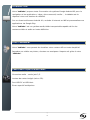 6
6
-
 7
7
-
 8
8
-
 9
9
-
 10
10
-
 11
11
-
 12
12
-
 13
13
-
 14
14
-
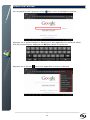 15
15
-
 16
16
-
 17
17
-
 18
18
-
 19
19
-
 20
20
-
 21
21
-
 22
22
-
 23
23
-
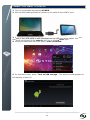 24
24
-
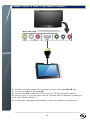 25
25
-
 26
26
-
 27
27
-
 28
28
-
 29
29
-
 30
30
-
 31
31
-
 32
32
-
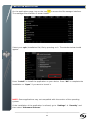 33
33
-
 34
34
-
 35
35
-
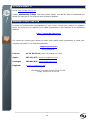 36
36
-
 37
37
-
 38
38
-
 39
39
-
 40
40
-
 41
41
-
 42
42
-
 43
43
-
 44
44
-
 45
45
-
 46
46
-
 47
47
-
 48
48
-
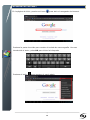 49
49
-
 50
50
-
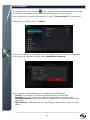 51
51
-
 52
52
-
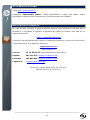 53
53
-
 54
54
-
 55
55
-
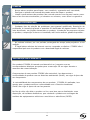 56
56
-
 57
57
-
 58
58
-
 59
59
-
 60
60
-
 61
61
-
 62
62
-
 63
63
-
 64
64
-
 65
65
-
 66
66
-
 67
67
-
 68
68
-
 69
69
-
 70
70
-
 71
71
-
 72
72
-
 73
73
-
 74
74
-
 75
75
-
 76
76
-
 77
77
-
 78
78
-
 79
79
-
 80
80
-
 81
81
-
 82
82
-
 83
83
-
 84
84
-
 85
85
-
 86
86
-
 87
87
-
 88
88
Storex eZee Tab 7D 15M Manual de usuario
- Tipo
- Manual de usuario
- Este manual también es adecuado para
en otros idiomas
- français: Storex eZee Tab 7D 15M Manuel utilisateur
- italiano: Storex eZee Tab 7D 15M Manuale utente
- português: Storex eZee Tab 7D 15M Manual do usuário